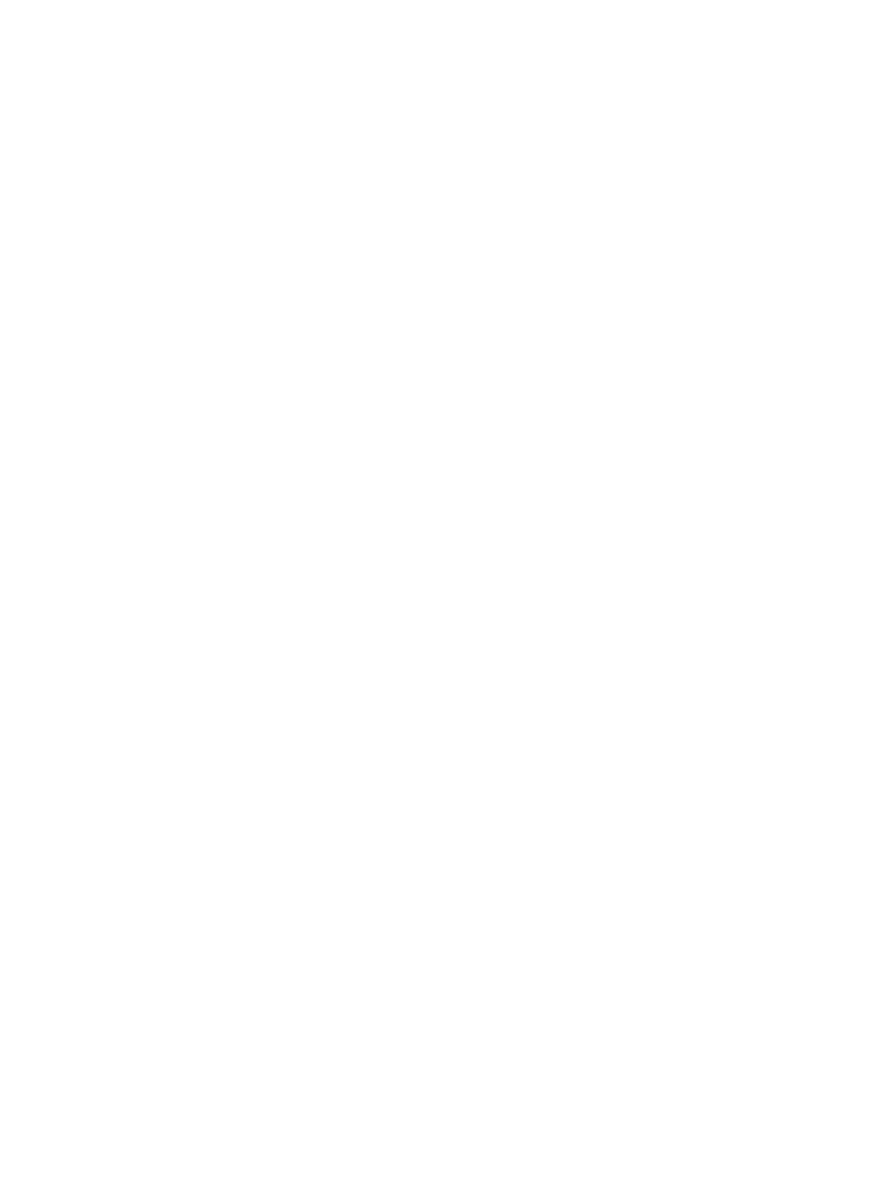
Εκτύπωση και στις δύο όψεις της σελίδας (εκτύπωση διπλής όψης)
με Mac
Xρήση αυτόματης εκτύπωσης διπλής όψης
1.
Τοποθετήστε αρκετό χαρτί σε έναν από τους δίσκους για να διευκολύνετε την εργασία εκτύπωσης.
2.
Στο μενού File (Αρχείο), κάντε κλικ στην επιλογή Print (Εκτύπωση).
3.
Ανοίξτε το μενού Διάταξη.
4.
Από το μενού Two-Sided (Δύο όψεων), διαλέξτε μια επιλογή βιβλιοδεσίας.
Μη αυτόματη εκτύπωση και στις δύο όψεις
1.
Τοποθετήστε αρκετό χαρτί σε έναν από τους δίσκους για να διευκολύνετε την εργασία εκτύπωσης.
2.
Στο μενού File (Αρχείο), κάντε κλικ στην επιλογή Print (Εκτύπωση).
3.
Ανοίξτε το μενού Finishing (Τελική επεξεργασία) και κάντε κλικ στην καρτέλα Manual
Duplex (Μη αυτόματη εκτύπωση διπλής όψης) ή ανοίξτε το μενού Manual Duplex (Μη
αυτόματη εκτύπωση διπλής όψης).
4.
Κάντε κλικ στο πλαίσιο Manual Duplex (Μη αυτόματη εκτύπωση διπλής όψης) και
επιλέξτε βιβλιοδεσία.
5.
Κάντε κλικ στο κουμπί Print (Εκτύπωση). Προτού επανατοποθετήσετε τη στοίβα εξόδου στο Δίσκο
1 για εκτύπωση της δεύτερης όψης, ακολουθήστε τις οδηγίες στο αναδυόμενο παράθυρο που
εμφανίζεται στην οθόνη του υπολογιστή.
6.
Μεταβείτε στο προϊόν και αφαιρέστε το χαρτί που υπάρχει στο Δίσκο 1.
7.
Τοποθετήστε την εκτυπωμένη στοίβα στο Δίσκο 1, με την εμπρός όψη προς τα επάνω και το κάτω
άκρο να τροφοδοτείται πρώτο στον εκτυπωτή. Η εκτύπωση της δεύτερης όψης πρέπει να γίνεται από
το Δίσκο 1.
8.
Εάν εμφανιστεί σχετικό μήνυμα προτροπής, πατήστε το κατάλληλο κουμπί στον πίνακα ελέγχου για να
συνεχιστεί η διαδικασία.